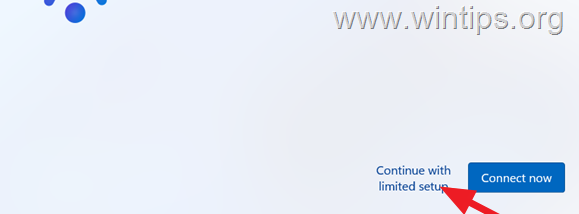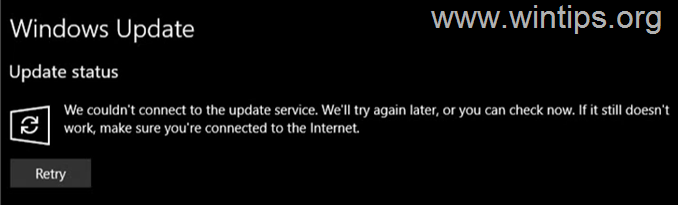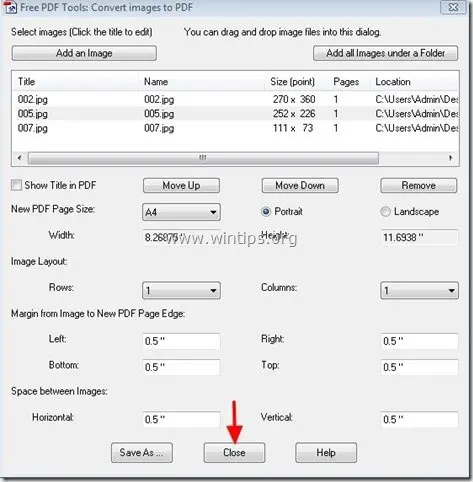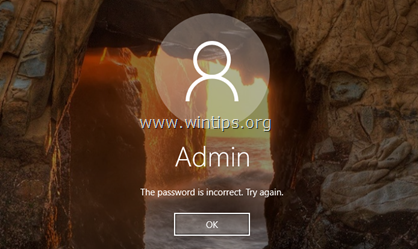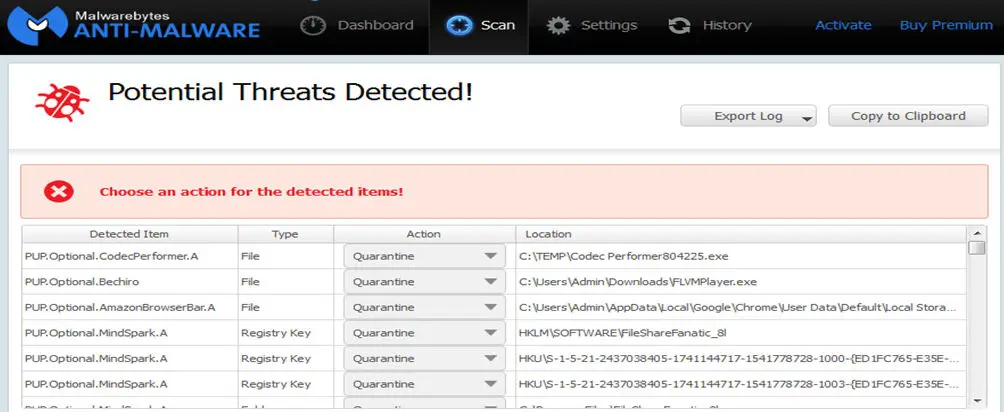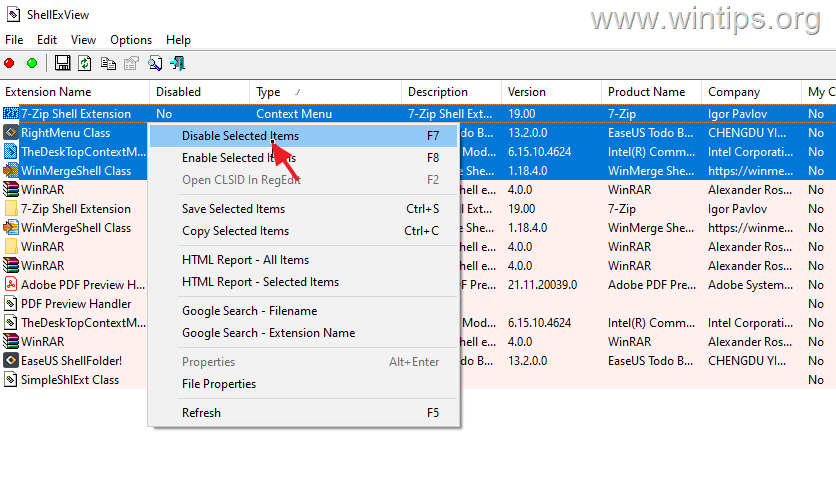、
「チューブ調光器」一般的なインターネットブラウザー(Internet Explorer、Mozilla Firefox、Chrome)にインストールされている「潜在的に不要なプログラム(PUP)」です。常にコンピューターのバックグラウンドで実行されており、アドウェア、ツールバー、ウイルスなどの悪意のあるプログラムをコンピューターに封じ込めてインストールする場合があります。
「Tubedimmer」分布しています「クリエイティブアイランドメディア、LLC」不明な出版社からの広告にWeb検索をリダイレクトするか、インターネットブラウザ内に迷惑なポップアップを表示することにより、お金を稼ぐため。
「Tubedimmer」悪意のあるアプリケーションは、一般的にフリーウェアソフトウェア内にバンドルされており、「」のような既知のインターネットサイトからダウンロードされ、インストールされています。Download.com(CNET)」、「softonic.com」など。フリーソフトウェアをインストールするときは、追加の不要なソフトウェアやツールバーを誤ってインストールしないように、インストールオプションに注意してください。
アンインストールしますTubedimmerコンピューターから、以下の手順に従ってください。
削除する方法「チューブ調光器」 あなたのコンピューターから:
ステップ1。コンピューターから不要なソフトウェアをアンインストールします。
1。これを行うには、次のように移動します。
- Windows 8/7/Vista:開始>コントロールパネル。
- Windows XP:始める>設定>コントロールパネル
2。ダブルクリックして開きます
- プログラムを追加または削除しますWindows XPがある場合
- プログラムと機能Windows 8、7、またはVistaがある場合。
3。プログラムリストで、検索と削除(アンインストール)これらのアプリケーション:
- チューブ調光器(クリエイティブアイランドメディア、LLC)
- その他の不明なアプリケーション。
ステップ2:アドウェアと不要なブラウザツールバーをきれいにします。
1。ダウンロードして保存します」アドウクリーナー」デスクトップのユーティリティ。
2。すべてのオープンプログラムを閉じますそしてダブルクリック開く「アドウクリーナー」デスクトップから。
3。プレス "スキャン」。
4。スキャンが完了したら、押します"クリーン」不要な悪意のあるエントリをすべて削除する。
4。プレス "わかりました" で "AdwCleaner - 情報」とプレス「わかりました" またコンピューターを再起動します。
5。コンピュータが再起動するとき、近い「adwcleaner "情報(readme)ウィンドウと次のステップに続きます。
ステップ3。「チューブ調光器」がそうであることを確認してくださいインターネットブラウザから削除されました。
削除する方法「チューブ調光器」インターネットエクスプローラーから。
1。インターネットエクスプローラーメインメニューから、クリックしてください: "ツール「![]() そして、選択してください」アドオンを管理します」。
そして、選択してください」アドオンを管理します」。
2。選ぶ「ツールバーと拡張機能」左ペインで、次に選択します無効にします次のツールバーと「」からの拡張機能Creative Island Media、LLC」出版社:
- チューブ調光器
3.すべてのインターネットエクスプローラーウィンドウを閉じますそして再起動あなたのブラウザ。
「チューブ調光器」を取り外す方法」Google Chromeから。
1。Google Chromeを開いて、Chromeメニューに移動しますそして、選択してください」設定「。
2。選ぶ "拡張機能" 左に。
3。で "拡張機能」オプション、取り除く「チューブ調光器」をクリックして不要な拡張機能リサイクル右側のアイコン。
4。すべてのGoogle Chrome Windowsを閉じますpROCEEDに。
「チューブ調光器」を取り外す方法」Mozilla Firefoxから。
1。「」をクリックします。Firefox」Firefoxウィンドウの左上にあるメニューボタンをクリックし、「」アドオン」。
2。選ぶ「エクステンション」左に そして、不要な「」を削除します」チューブ調光器」を押して拡張機能無効にします" ボタン。
3。すべてのfirefoxを閉じますWindowsと再起動Firefox。
4。に進みます次のステップ。
ステップ4。クリーン残りのコンピュータ悪意のある脅威。
ダウンロードそしてインストール今日の最も信頼性の高い無料の無料アンチマルウェアプログラムの1つは、残りの悪意のある脅威からコンピューターをきれいにしています。マルウェアの脅威、既存および将来の脅威から絶えず保護されている場合は、MalwareBytes Anti-Malware Pro:インストールすることをお勧めします。
MalwareBytes™保護
スパイウェア、アドウェア、マルウェアを削除します。
今すぐ無料ダウンロードを開始してください!
1。走る "MalwareBytesアンチマルウェア "必要に応じて、プログラムが最新バージョンと悪意のあるデータベースに更新できるようにします。
2。「マルウェアビートアンチマルウェア」メインウィンドウが画面に表示されたら、「」を選択します。クイックスキャンを実行します「オプションを押してから押します」スキャン「ボタンと、プログラムにシステムをスキャンさせて脅威にします。
3。スキャンが完了したら、押します"わかりました"情報メッセージを閉じてからプレス「結果を表示」ボタンにビューそして取り除く見つかった悪意のある脅威。
。
4。「結果を表示」ウィンドウでチェック -マウスの左ボタンを使用 - すべての感染したオブジェクトそして、「」を選択します選択した削除します「オプションと、選択した脅威をプログラムに削除させます。
5。感染したオブジェクトの削除が完了したとき、「システムを再起動して、すべてのアクティブな脅威を適切に削除する」
6。に続きます次のステップ。
ステップ5。不要なファイルとエントリを清掃します。
使用 "CCLEANER」プログラムして進みますクリーン一時的なシステムインターネットファイルそして無効なレジストリエントリ。
*インストールと使用方法がわからない場合「ccleaner」、これらを読んでください。
この記事があなたに役立つ場合は、寄付をすることで私たちをサポートすることを検討してください。1ドルでさえ私たちにとって大きな違いをもたらすことができますこのサイトを自由に保ちながら他の人を助け続けるための努力において: